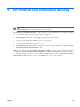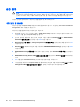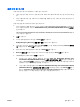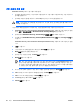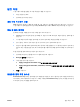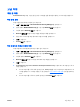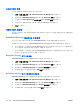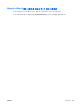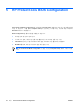ProtectTools (select models only)-Windows Vista
소유자 암호 변경
소유자 암호를 변경하려면 다음과 같이 하십시오.
1.
시작 > 모든 프로그램 > HP ProtectTools Security Manager 를 선택합니다.
2.
왼쪽 창에서 Embedded Security 를 누른 다음 Advanced(고급)를 누릅니다.
3.
오른쪽 창의 Owner Password(소유자 암호)에서 Change(변경)를 누릅니다.
4.
이전 소유자 암호를 입력한 다음 새 소유자 암호를 설정하고 확인합니다.
5.
확인을 누릅니다.
사용자 암호 재설정
관리자는 사용자가 잊은 암호를 재설정하도록 지원할 수 있습니다. 자세한 내용은 온라인 도움말을 참
조하십시오.
Embedded Security 활성화 및 비활성화
보안 기능 없이 작업하고자 할 경우, Embedded Security 기능을 비활성화할 수 있습니다.
다음과 같이 2 가지 다른 단계로 Embedded Security 기능을 활성화 또는 비활성화할 수 있습니다.
●
임시 비활성화 - 이 옵션을 사용하면 Windows 재시작 시 자동으로 내장 보안이 다시 활성화됩니
다. 이 옵션은 기본적으로 모든 사용자가 사용할 수 있습니다.
●
영구 비활성화 - 이 옵션을 사용하면 Embedded Security 를 다시 활성화할 때 소유자 암호가 필
요합니다. 이 옵션은 관리자만 사용할 수 있습니다.
Embedded Security 영구 비활성화
Embedded Security 를 영구 비활성화하려면 다음과 같이 하십시오.
1.
시작 > 모든 프로그램 > HP ProtectTools Security Manager 를 선택합니다.
2.
왼쪽 창에서 Embedded Security 를 누른 다음 Advanced(고급)를 누릅니다.
3.
오른쪽 창의 Embedded Security 에서 Disable(비활성화)을 누릅니다.
4.
프롬프트에 소유자 암호를 입력하고 OK(확인)를 누릅니다.
Embedded Security 영구 비활성화 후 활성화
Embedded Security 를 영구 비활성화한 후 활성화하려면 다음과 같이 하십시오.
1.
시작 > 모든 프로그램 > HP ProtectTools Security Manager 를 선택합니다.
2.
왼쪽 창에서 Embedded Security 를 누른 다음 Advanced(고급)를 누릅니다.
3.
오른쪽 창의 Embedded Security 에서 Disable(비활성화)을 누릅니다.
4.
프롬프트에서 소유자 암호를 입력하고 OK(확인)를 누릅니다.
32
4 장 HP ProtectTools Embedded Security
KOWW